本文全程用宝塔面板搭建,大佬勿喷,仅用作研究学习,是非常nice的,当然我也期待如果有大佬愿意奉献其他搭建的方式
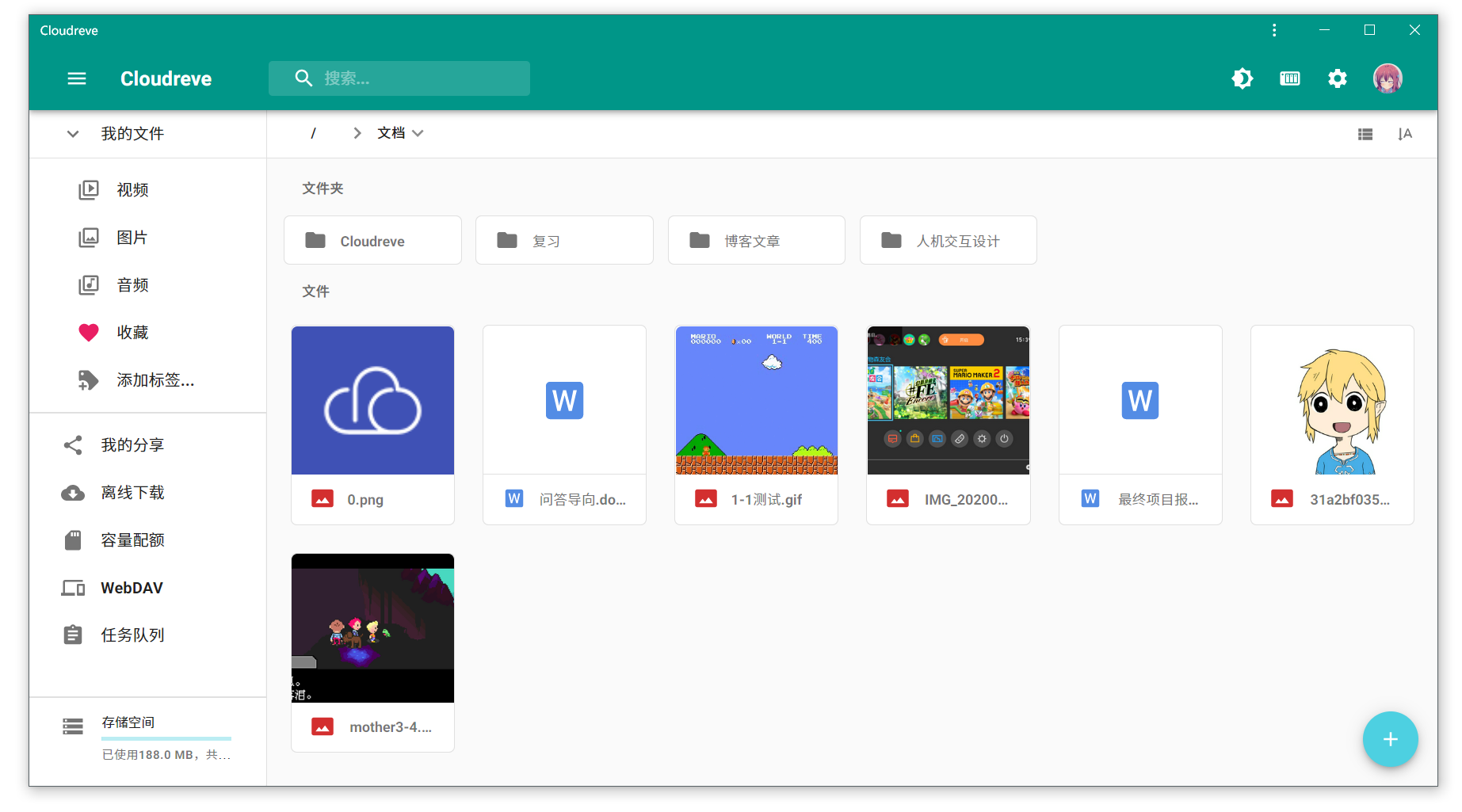
✨ 特性
- ☁️ 支持本机、从机、七牛、阿里云 OSS、腾讯云 COS、又拍云、OneDrive (包括世纪互联版) 作为存储端
- ? 上传/下载 支持客户端直传,支持下载限速
- ? 可对接 Aria2 离线下载,可使用多个从机节点分担下载任务
- ? 在线 压缩/解压缩、多文件打包下载
- ? 覆盖全部存储策略的 WebDAV 协议支持
- ⚡ 拖拽上传、目录上传、流式上传处理
- ?️ 文件拖拽管理
- ??? 多用户、用户组
- ? 创建文件、目录的分享链接,可设定自动过期
- ?️?️ 视频、图像、音频、文本、Office 文档在线预览
- ? 自定义配色、黑暗模式、PWA 应用、全站单页应用
- ? All-In-One 打包,开箱即用
- ? … …
云盘系统:cloudreve
GitHub:<https://github.com/cloudreve/Cloudreve>
官方文档:<https://docs.cloudreve.org/>
第一步
1、安装好宝塔面板(本次演示为aapanel),然后创立站点,可以不用创建数据库。然后添加站点后,进入站点目录 删除自动生成的站点信息。
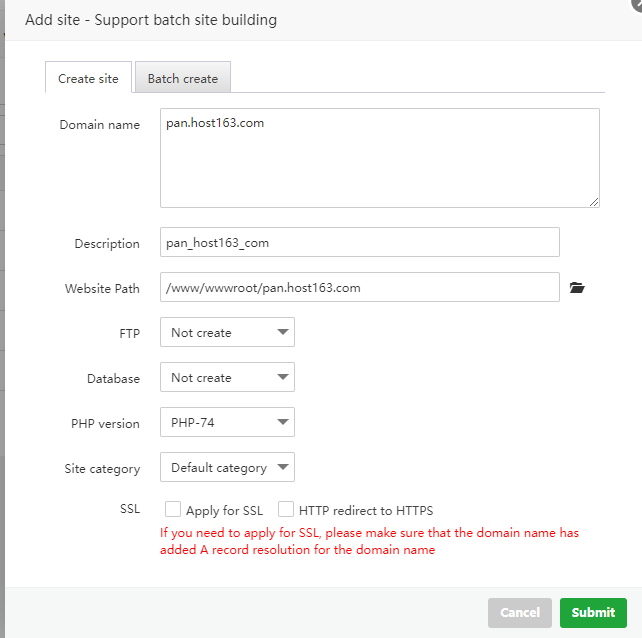
2、接着先把5212端口开放
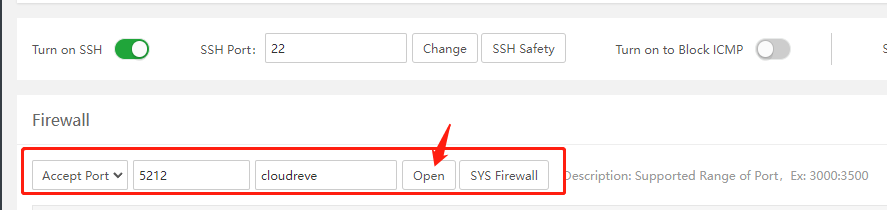
3、进入目录/www/wwwroot/ 创建一个文件夹,命名为 cloudreve 并将下载的 cloudreve 程序导入到此文件夹中。
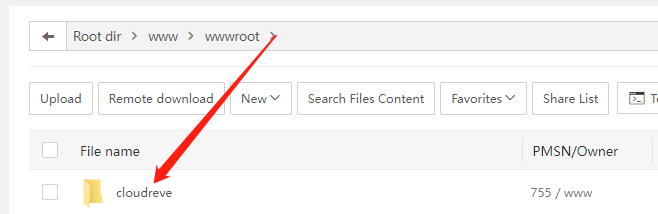
第二步
打开ssh远程工具,分别执行以下文本,Cloudreve 在首次启动时,会创建初始管理员账号,请注意保管管理员密码,此密码只会在首次启动时出现。如果您忘记初始管理员密码,需要删除同级目录下的cloudreve.db,重新启动主程序以初始化新的管理员账户。Cloudreve 默认会监听5212端口。你可以在浏览器中访问http://服务器IP:5212进入 Cloudreve。
chmod +x ./cloudreve # 赋予执行权限
./cloudreve # 启动 Cloudreve

以上步骤操作完后,最简单的部署就完成了。你可能需要一些更为具体的配置,才能让 Cloudreve 更好的工作,具体流程请参考下面的配置流程。
第三步
1、添加反向代理来访问云盘程序,宝塔点击站点-点击反向代理,并添加如下信息,
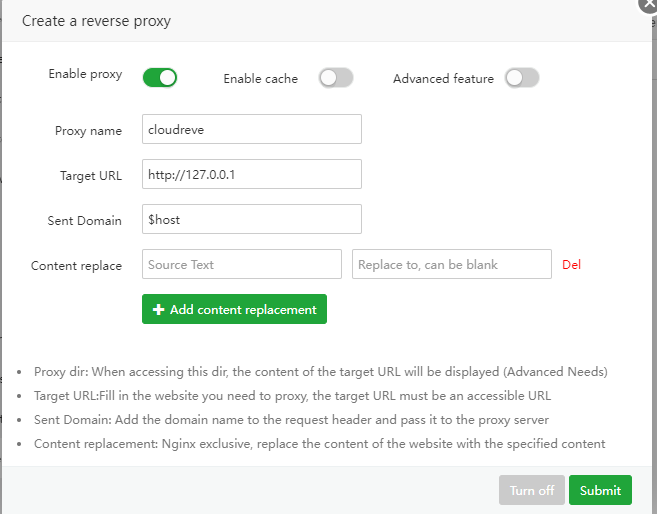
2、然后点击Conf 打开 从这里复制反向代理配置信息,或直接复制我复制过来的。
location / {
proxy_set_header X-Forwarded-For $proxy_add_x_forwarded_for;
proxy_set_header Host $http_host;
proxy_redirect off;
proxy_pass <http://127.0.0.1:5212>;
# 如果您要使用本地存储策略,请将下一行注释符删除,并更改大小为理论最大文件尺寸
# client_max_body_size 20000m;
}
3、添加进程守护,进入宝塔的APP商店搜索“Supervisor”下载安装,然后添加进程守护,按如下方式填写。
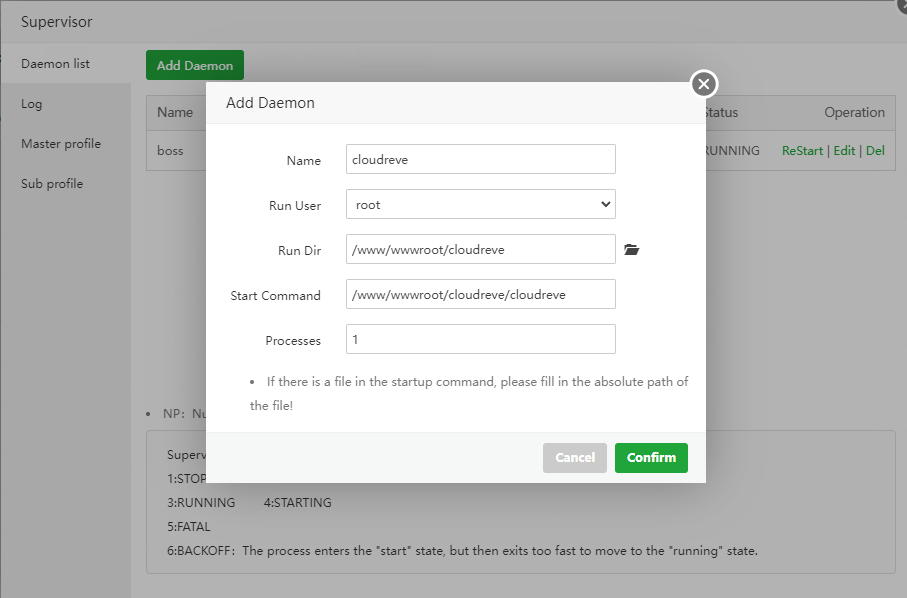
至此,整个安装过程就结束了,是不是感觉很简单?
接下来就是如何添加云盘,这里我用od云盘来做演示
其他的比如七牛,阿里,又拍等对接,我觉得都非常的简单,稍微摸索下即可,出现问题也可以问他们客服。如何申请E5的25T我上次也写过一篇文章,大家可以移步这里观看 2022年5月最新版可续签的Office 365 E5开发者订阅
第一步
1、cloudreve后台点击添加存储策略,点击onedrive。
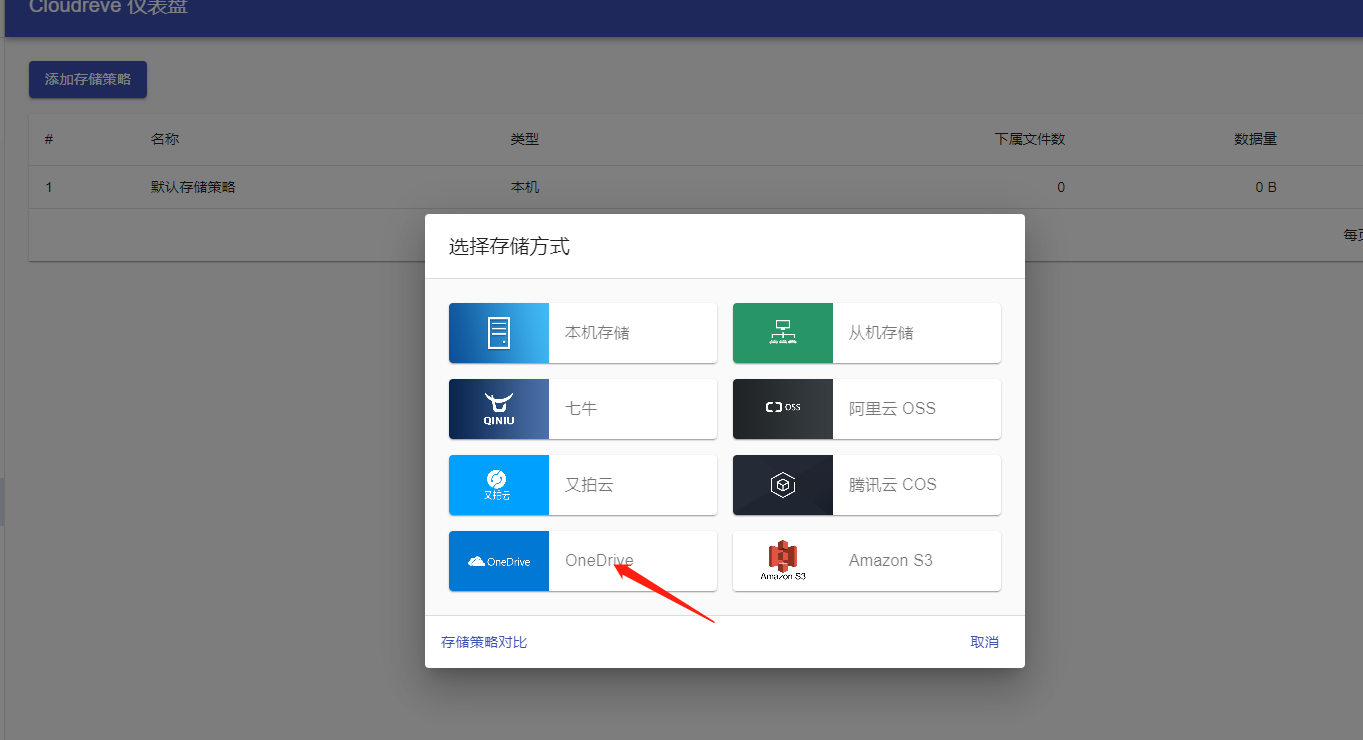
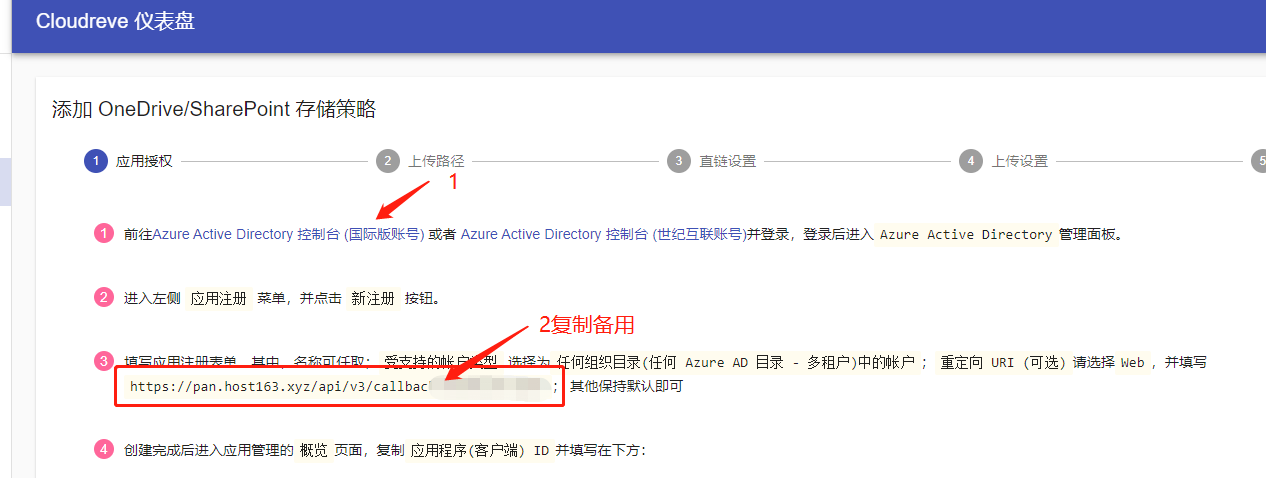
2、进入世纪互联国际版后台后,按如下方式填写。填写完成,点击注册。
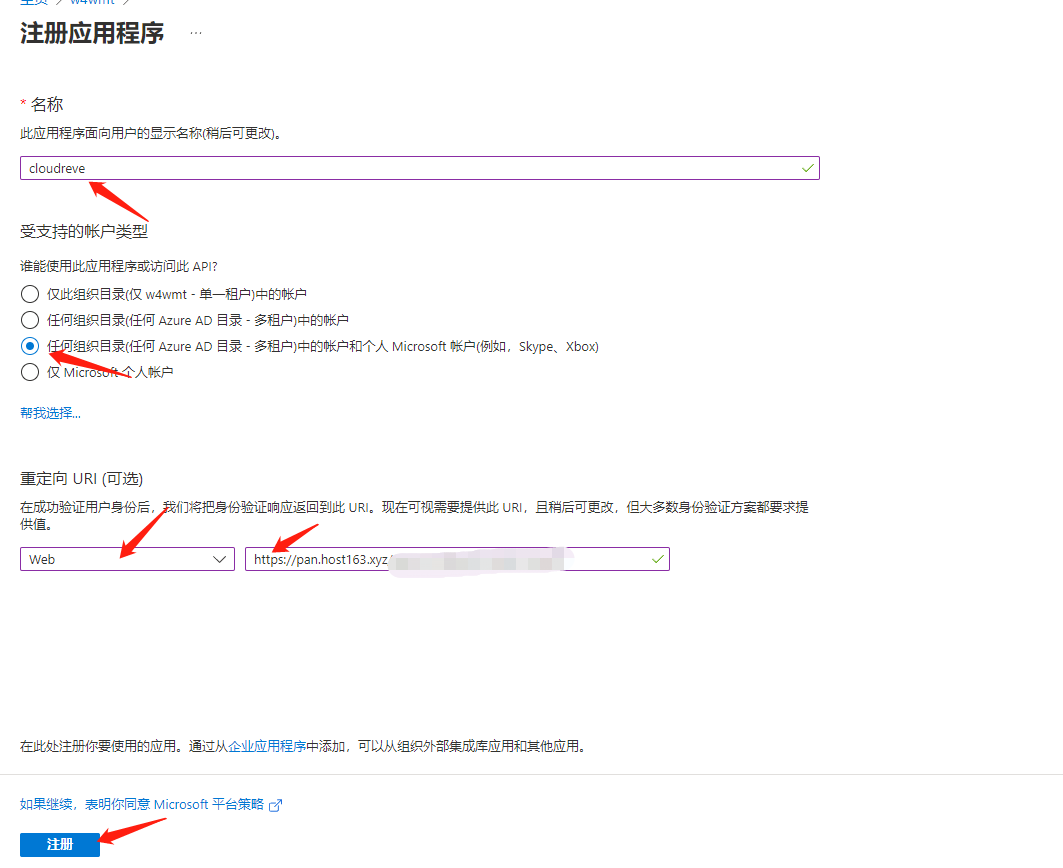
3、复制程序ID到cloudreve后台,以及添加客户端密码,复制到cloudreve后台。
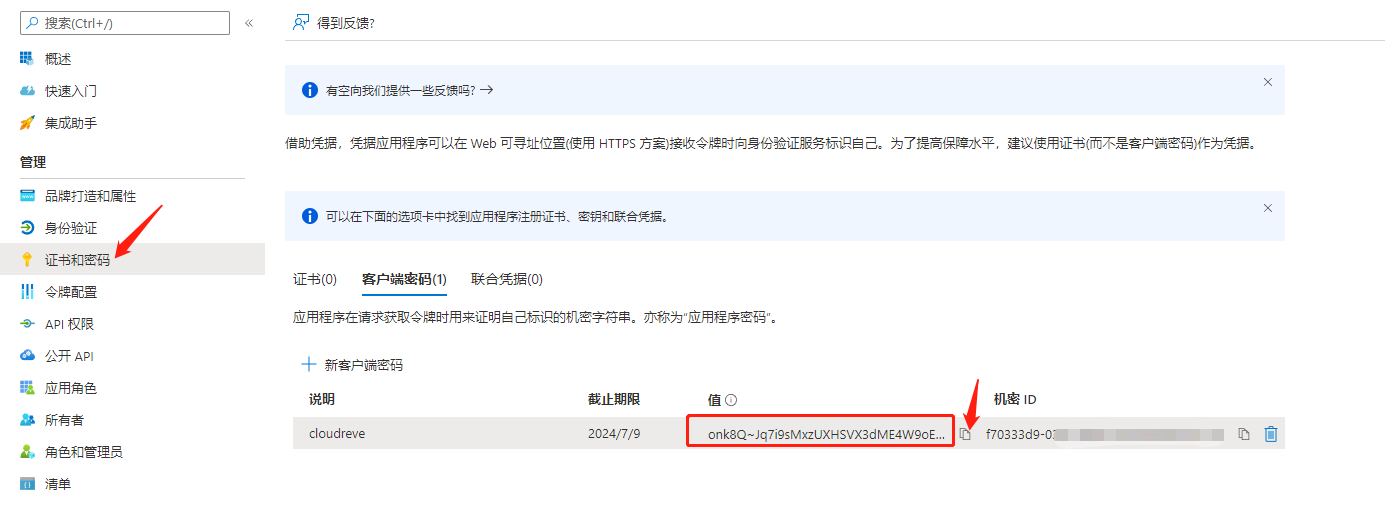
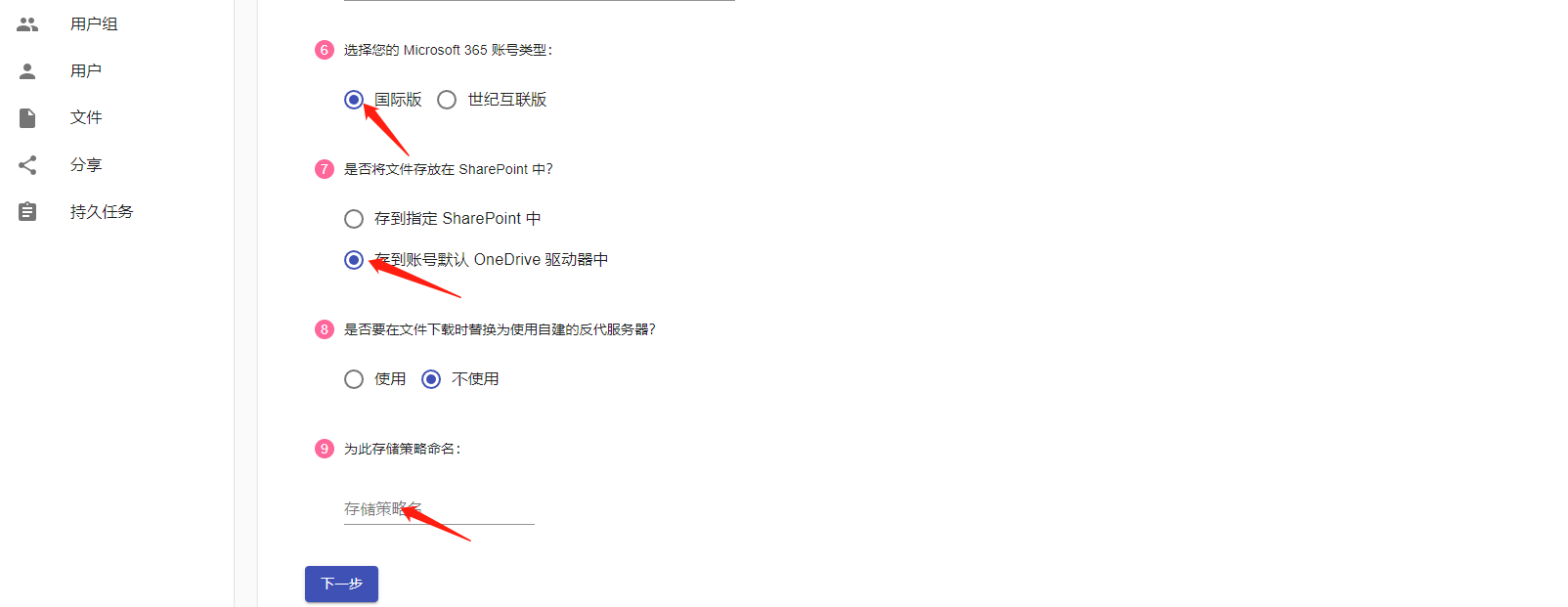
然后一直下一步,基本可以保持默认,也可以根据自己的需求做出选择即可,最后授权OK就完成了。



